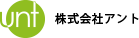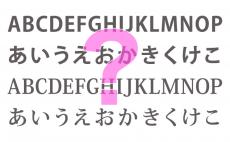x-particlesのxpshatterで粉砕表現をしてみよう。

Cinema4d を起動します。
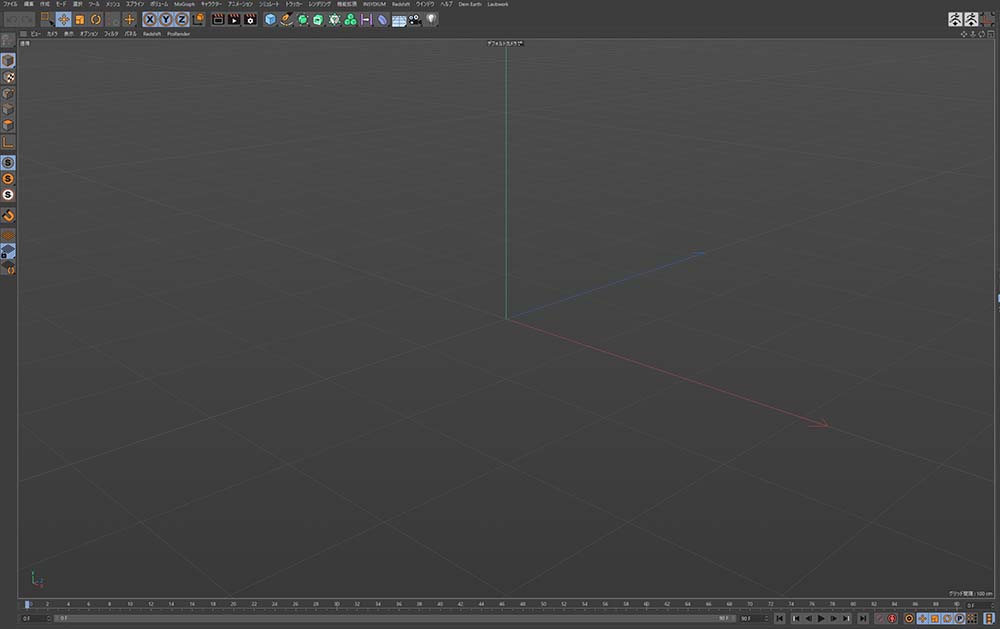
粉砕する壁を配置します。
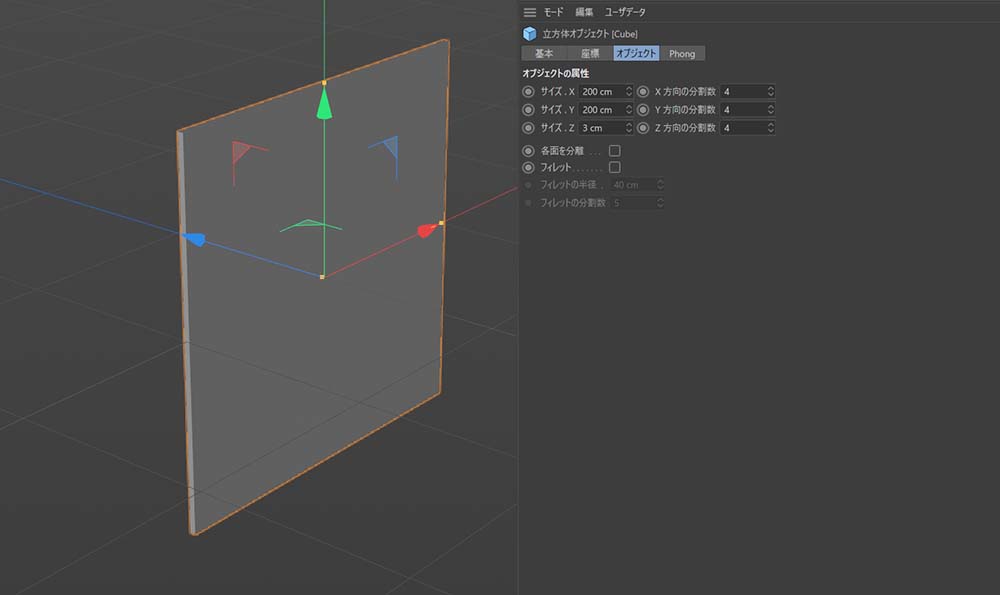
x-particlesを配置します

次にXpshatterを配置します。
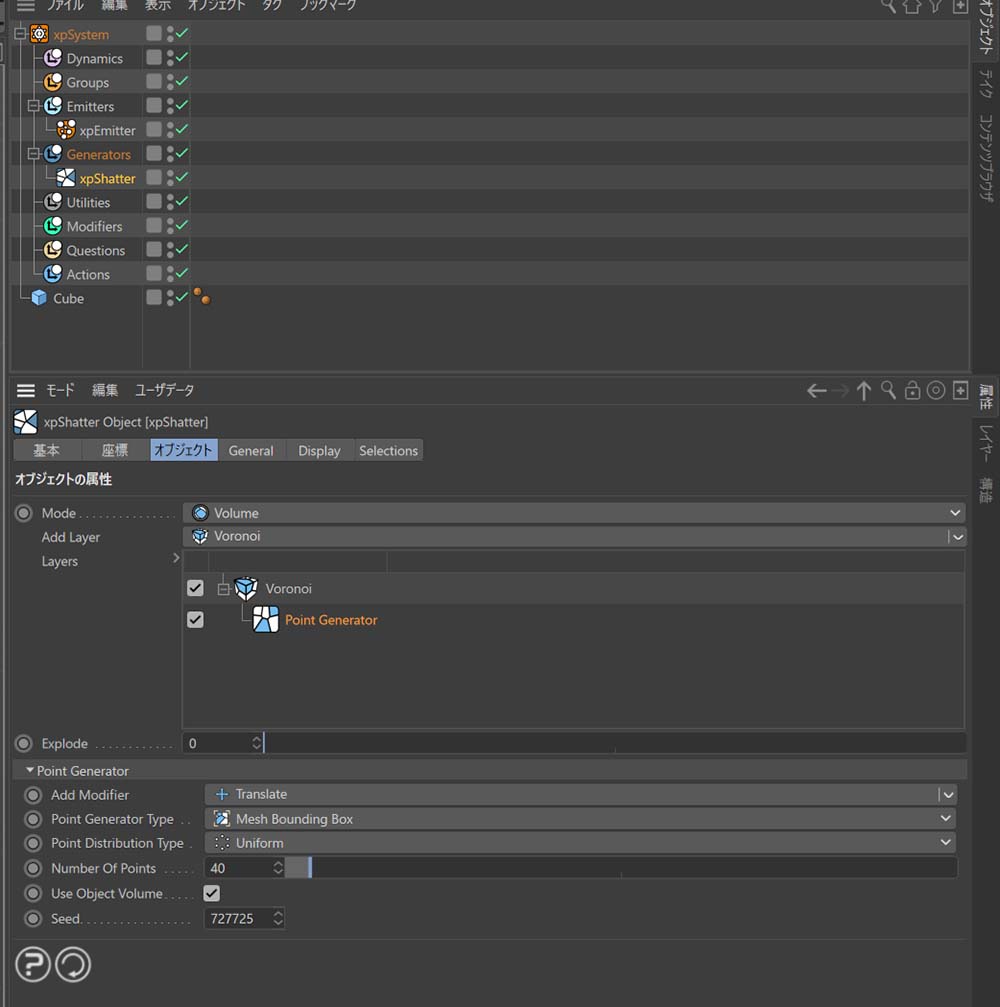
壁に適用すると 壊れるラインが 表現されます。
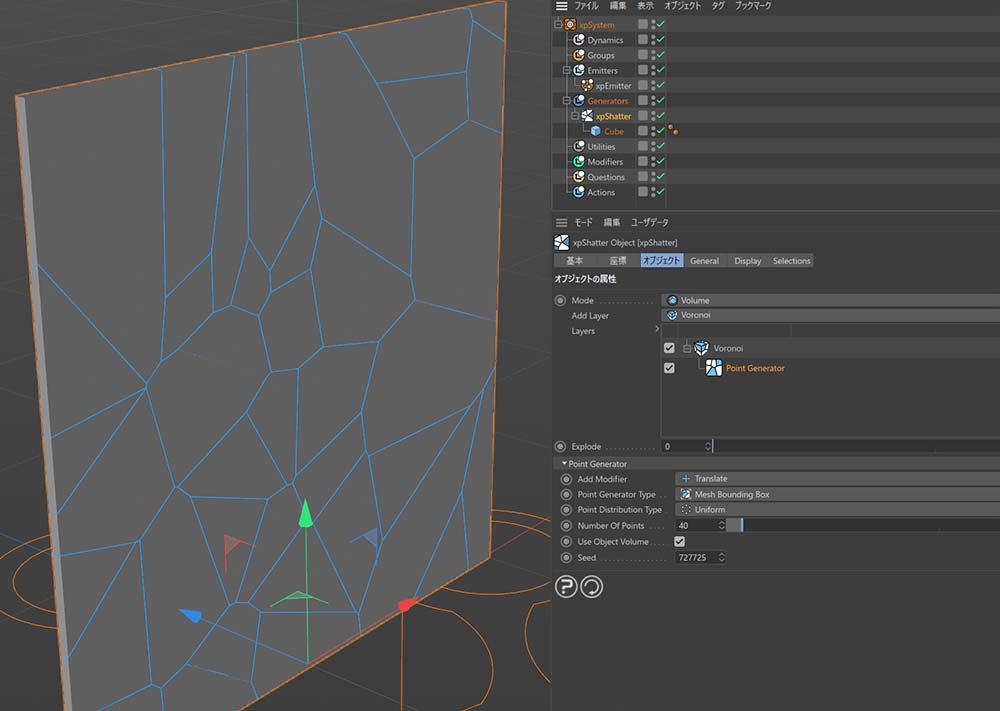
今回は壁を ガラスに見立てようと思いましたので Add LayersをGlassにしますと このような表現になります。
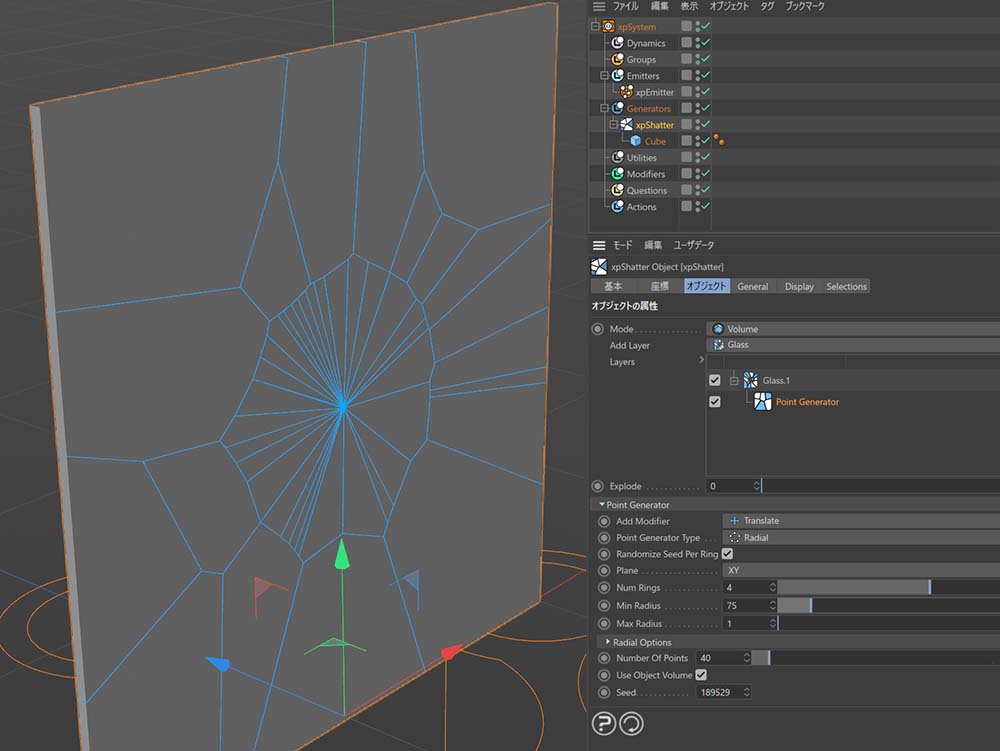
数字は ring数などは ラインを見ながら数字をいじっていきます。
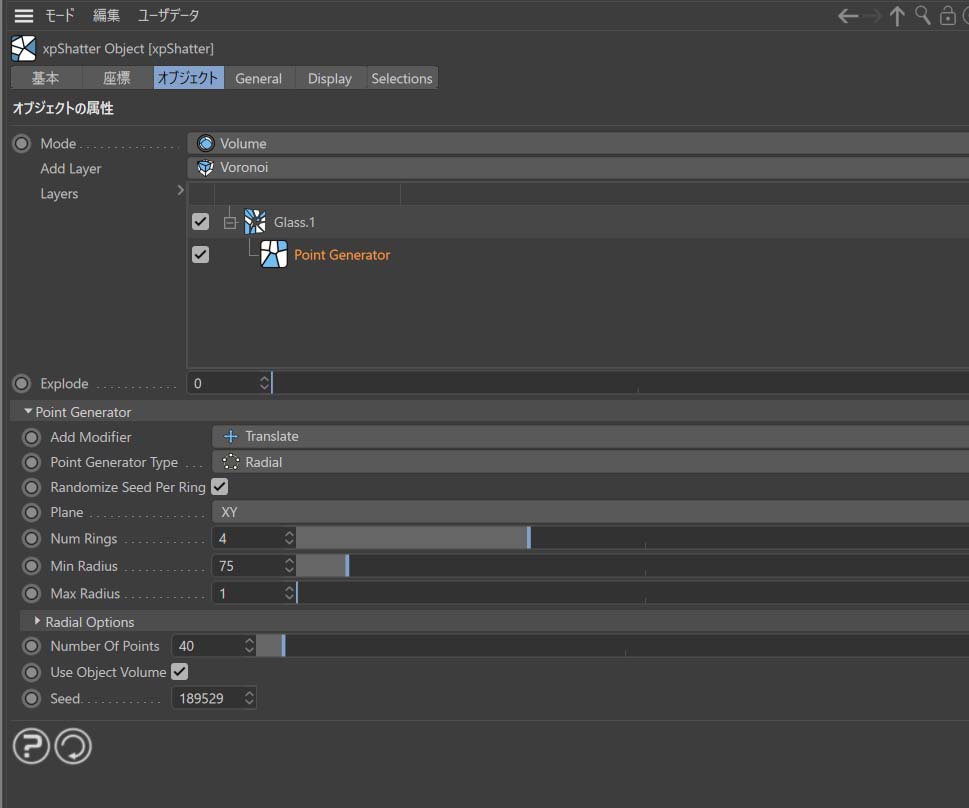
もう少し細かく壊したいので、Glassに 細かく崩れるように追加で 破壊の追加設定します。
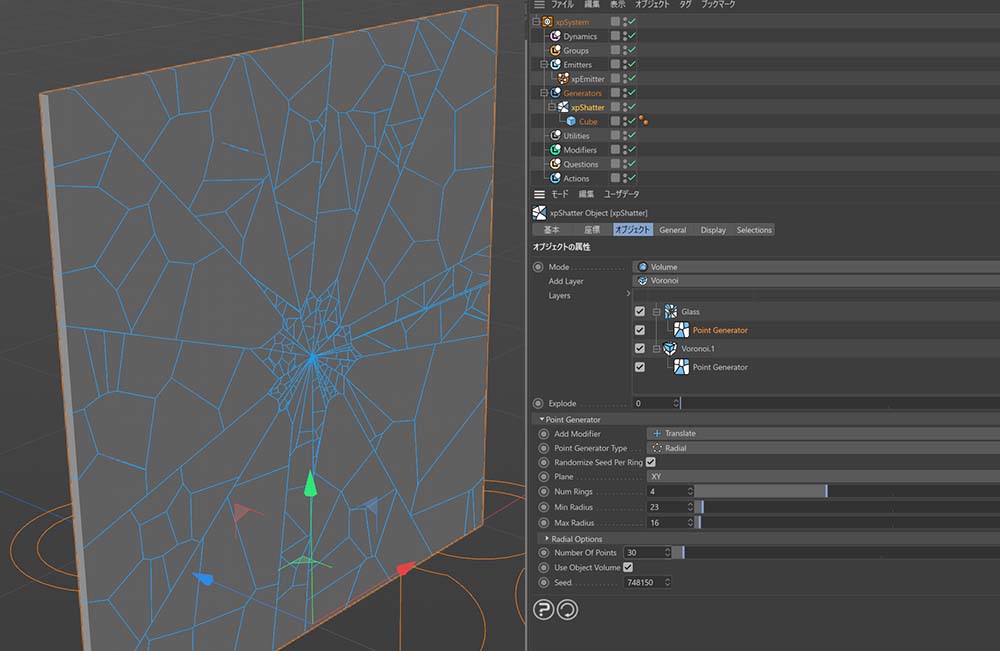
Xpshatterを現在のxpEmitterに設定します。
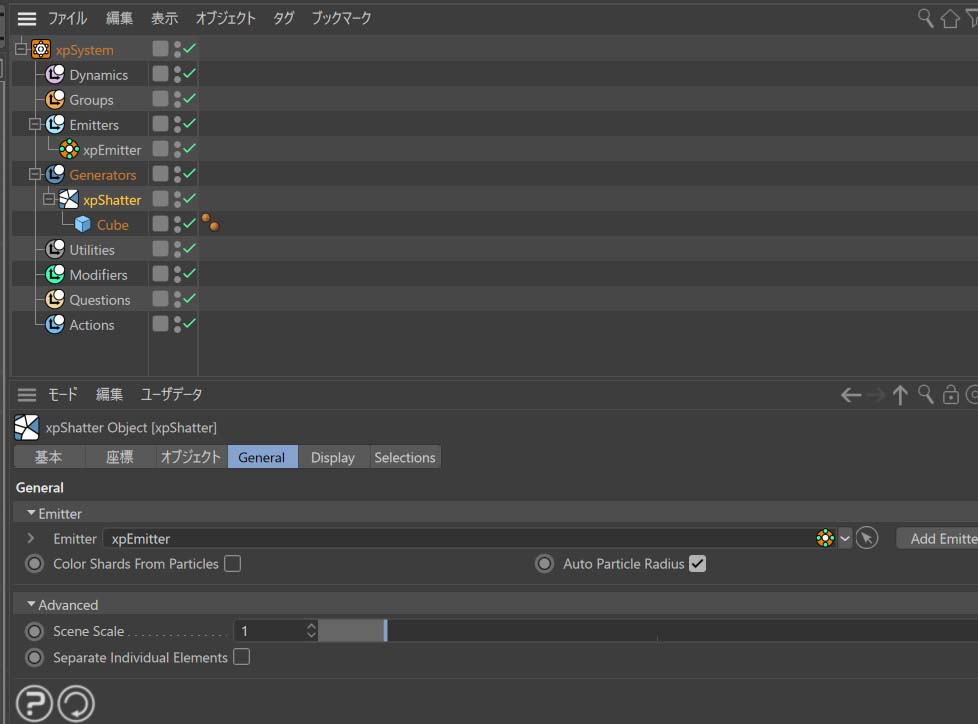
そのままだと崩れないので きっかけとして xpExplodeを配置します。
※xpExplodeは爆発のモディファイになります。
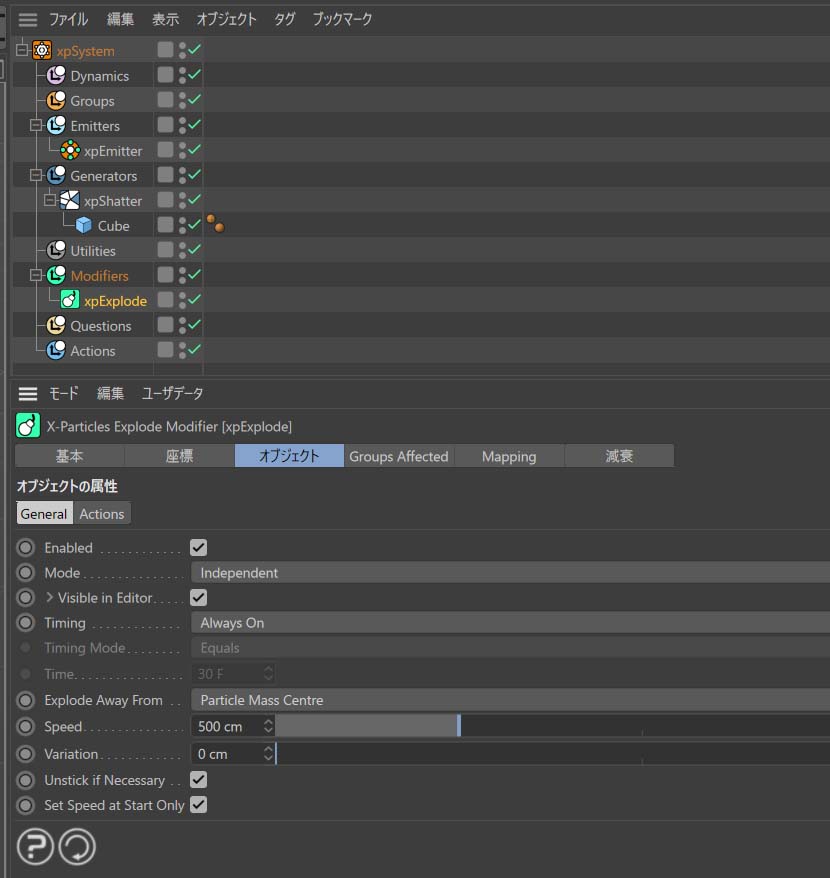
配置して そのまま再生すると y軸にだけ移動をします。
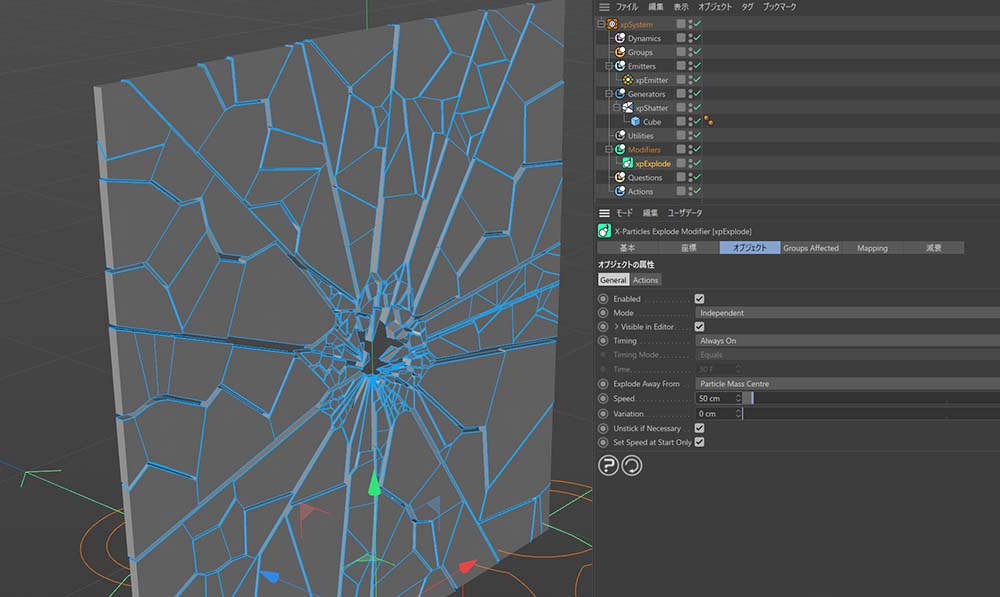
Explode away Fromを変えて xpExplodeの位置を 壁の奥に配置します。
※奥で爆発して 物体が前方に来るようにします。
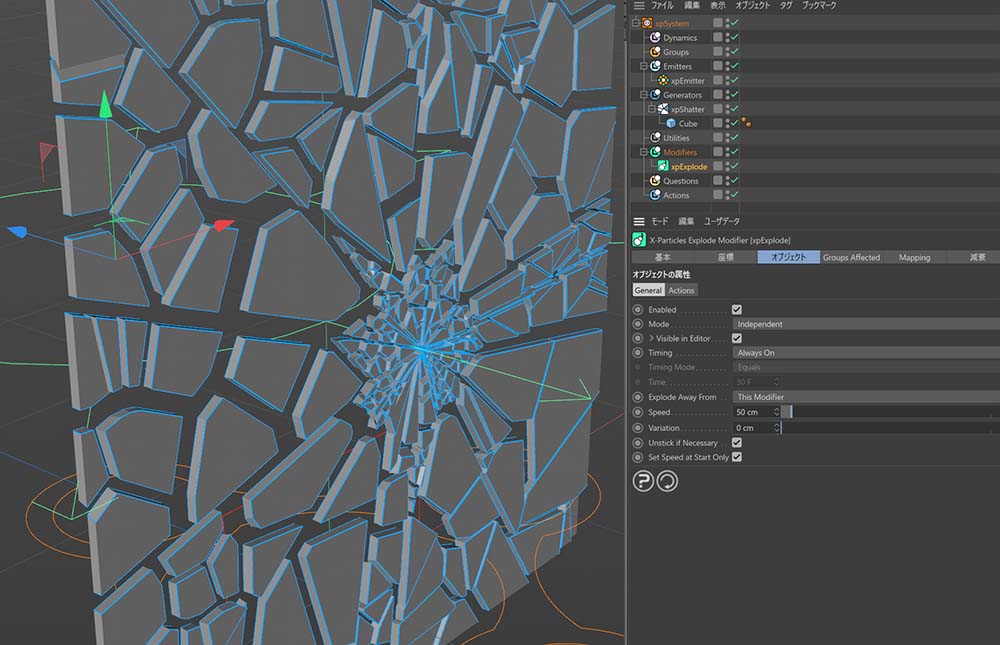
そのままだと 全体が移動するので、影響範囲を設定して 中央に配置します。

再生すると 中央の細かいところが崩れて前方に出てくるようになります。
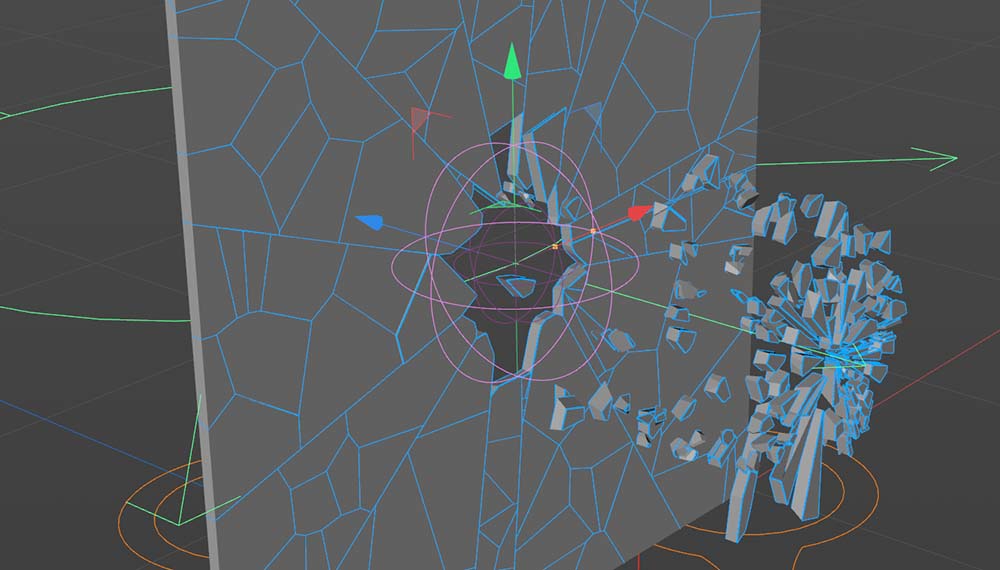
Xpshatterの範囲を設定したいので selections でInner Facesをチェックします。

細かい破片を設定したいので、新しくEmitterを作り 先ほど作った範囲を設定します。
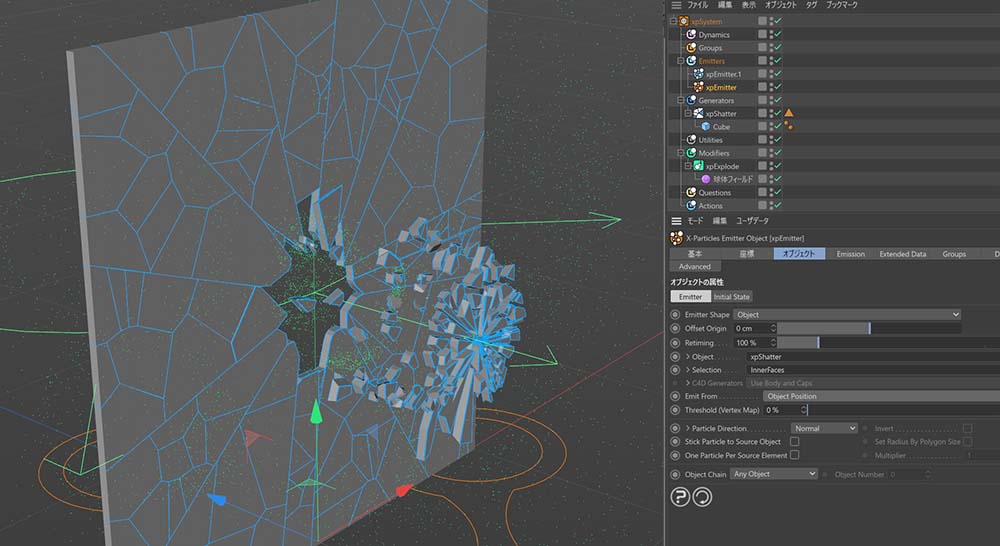
現状のプレビュー画面になります。
最初から崩れないで 1秒後に崩れるように設定します。
今回は影響範囲の大きさを0cmから30cmになるようにしました。
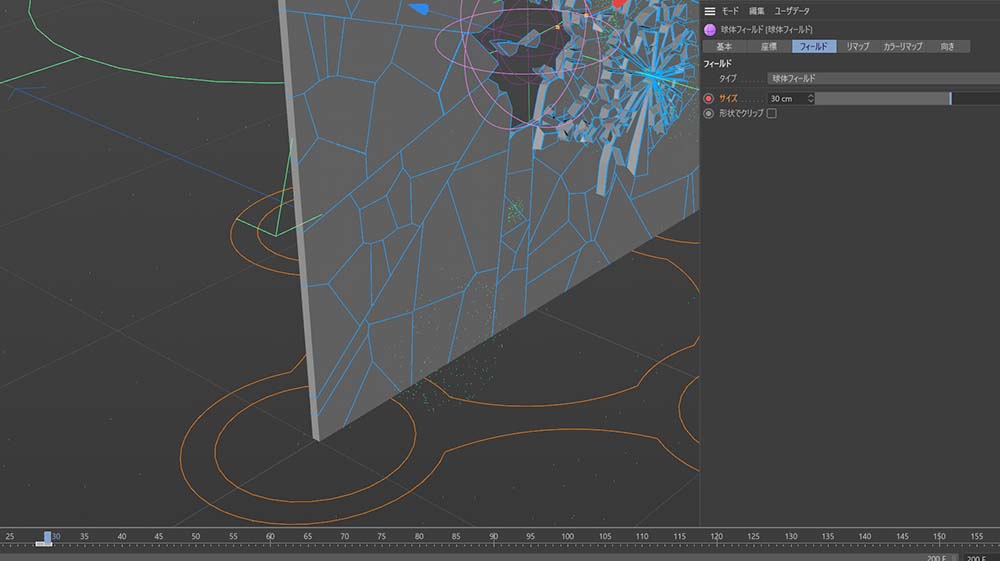
少し煙を少し出したいので xpExplosiaFXを配置します。
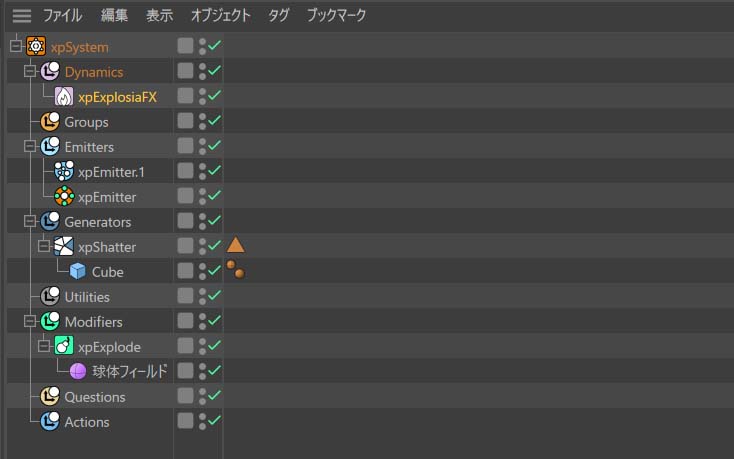
煙用に新しくEmitterを作ます。
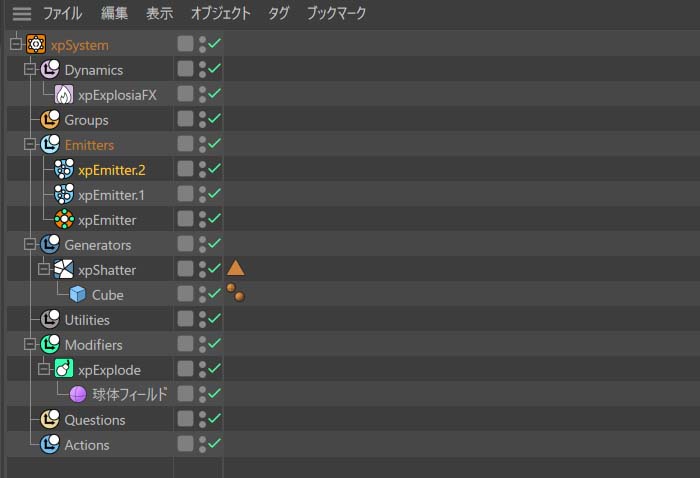
煙の発生源を今回は 円からにするため 半円を配置します。
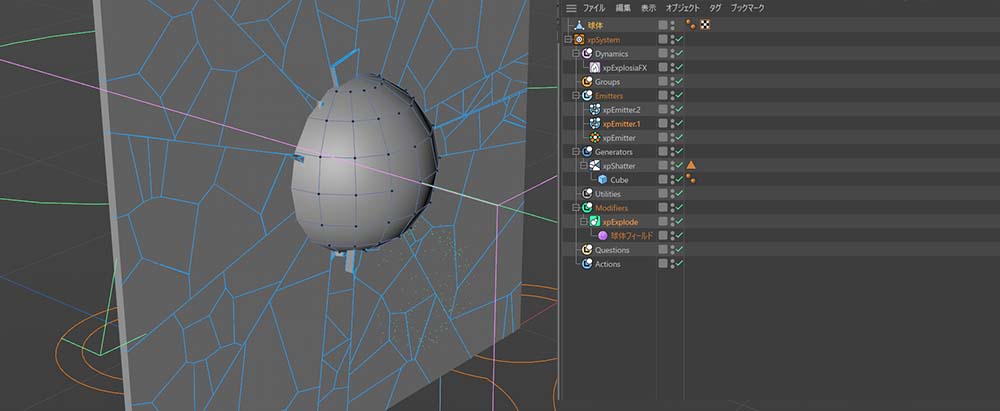
新しく作ったEmitterに xpExplosiaFX sourceのタグを設定します。
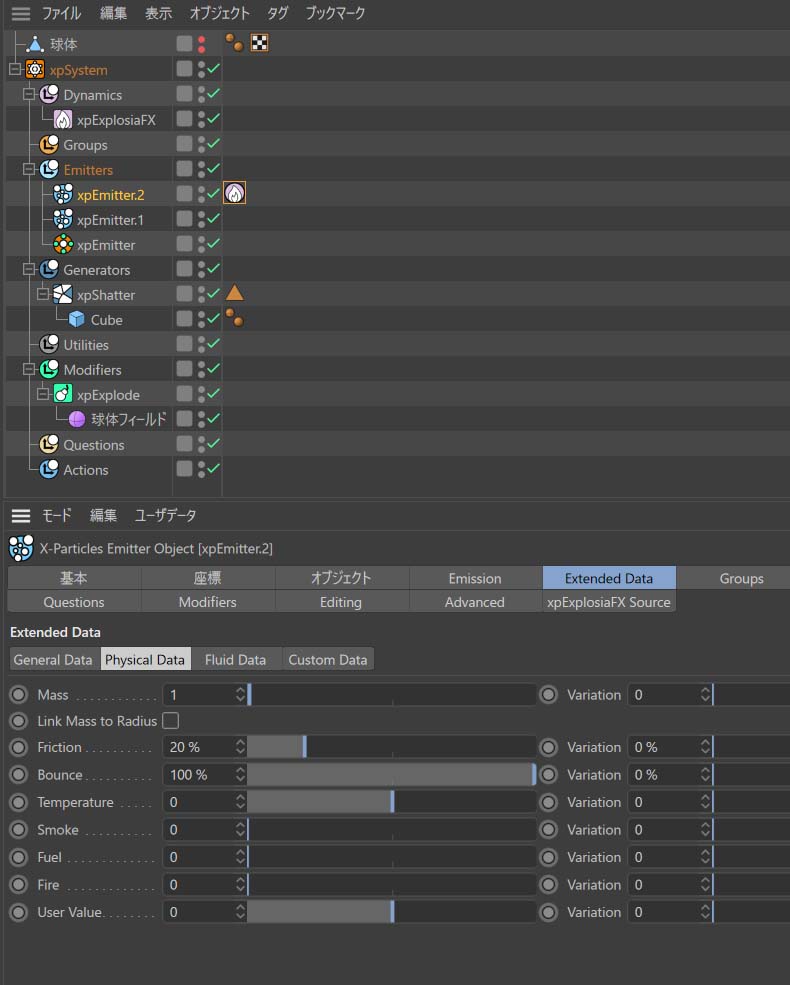
Smokeの数字を少し上げました。
再生すると このように スモークが出てくるようになります。
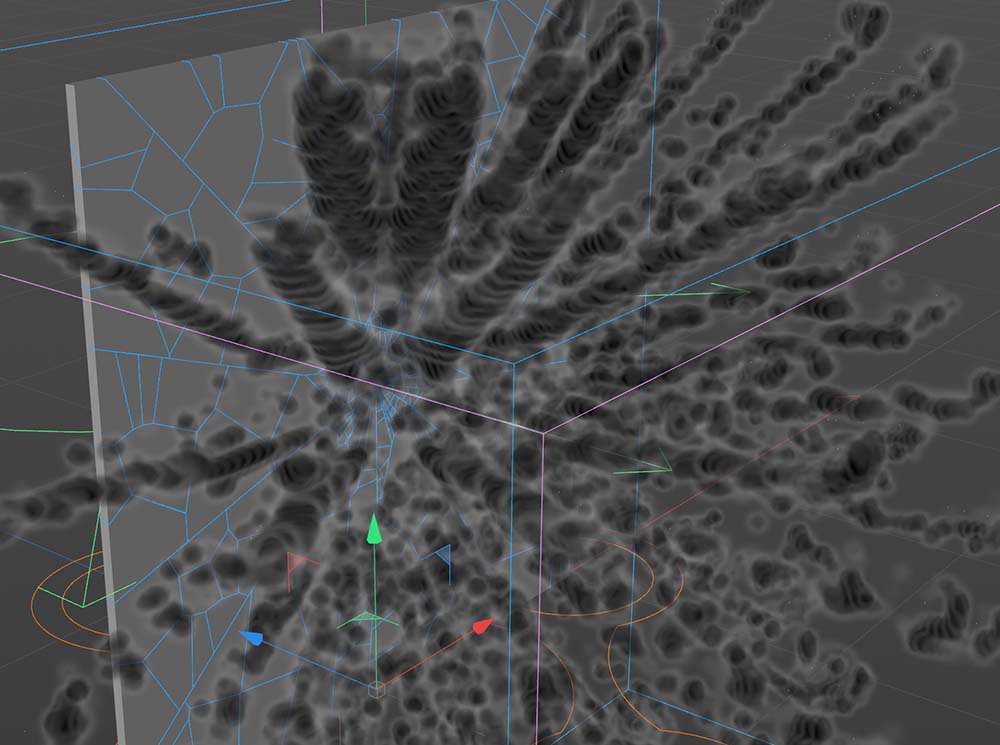
xpExplodeの位置や数字などの調整して 前に飛び出るようにしました。
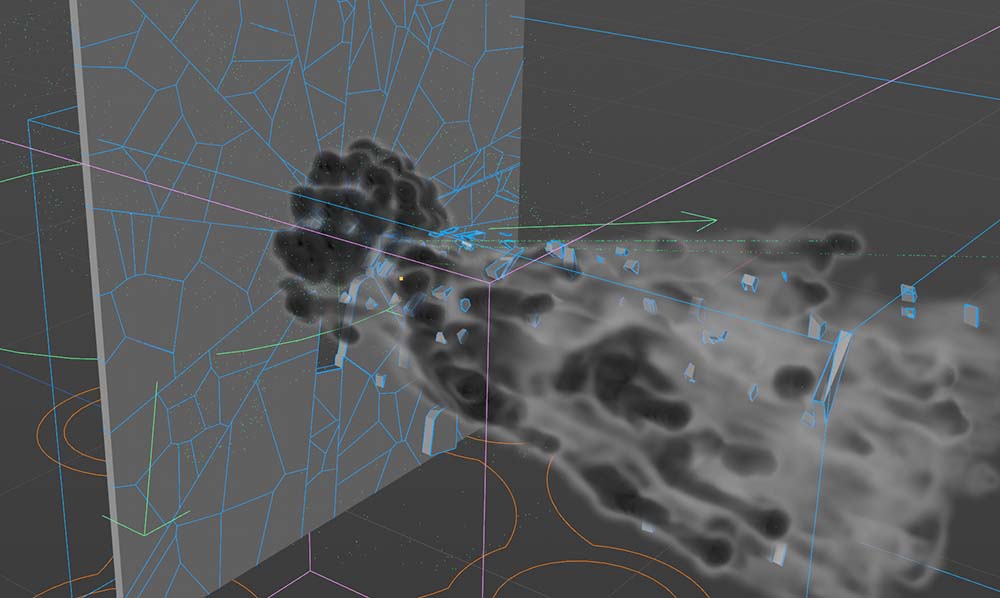
まだ煙のマテリアルは設定していないのですが 現状のプレビューはこのようになります。
※この後はプレビュー画面を見ながらの調整になります。
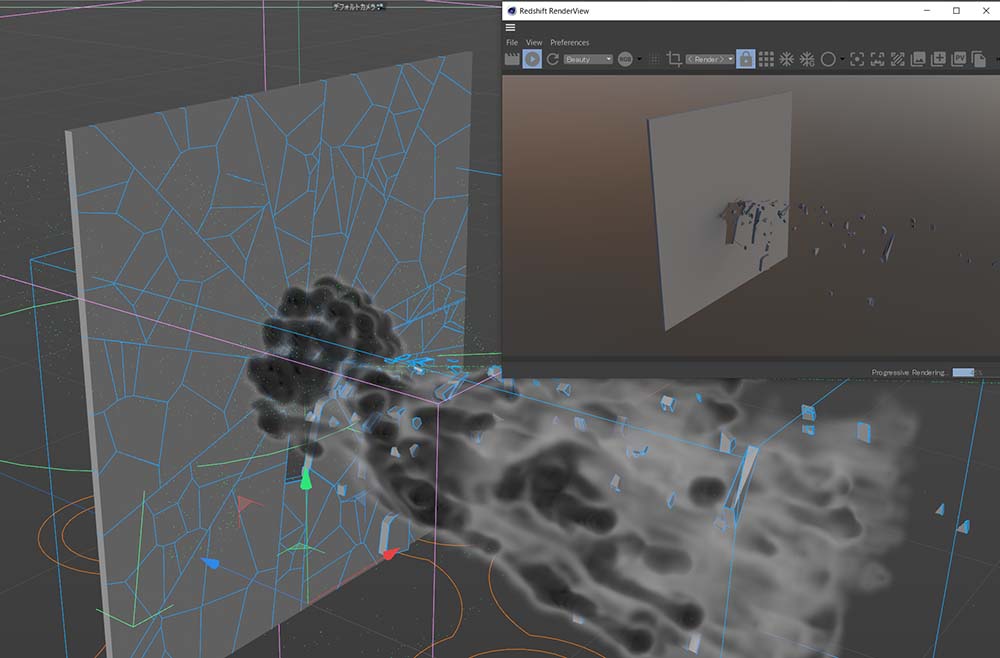
プレビューを見ると もう少し細かく崩したいので もう一つ破壊を追加設定します。
※今回はVolumeにして 前面に配置してみました。
(ちょっと飛び出てきたら、再度細かくする設定です。)
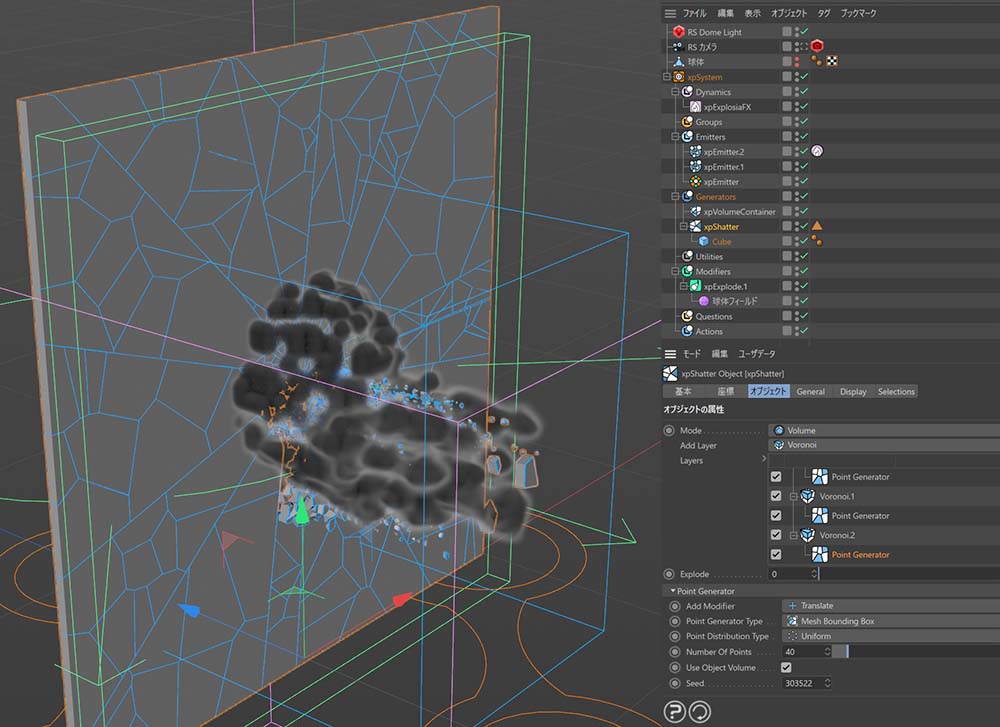
プレビューで 細かく崩れることを確認しました。
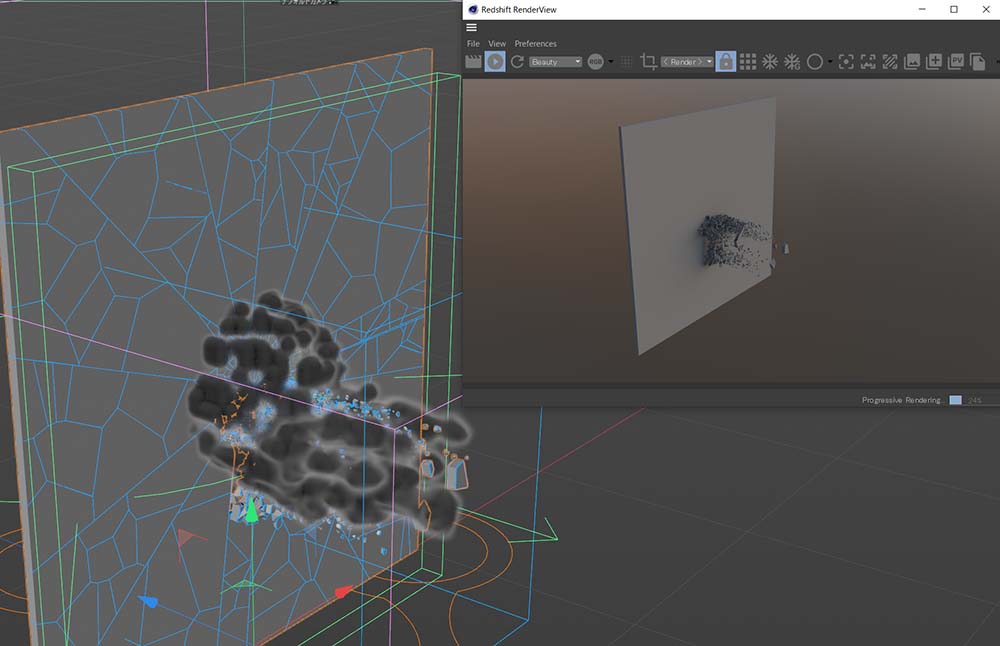
最後にマテリアルを設定します。
壁はガラスの設定です。
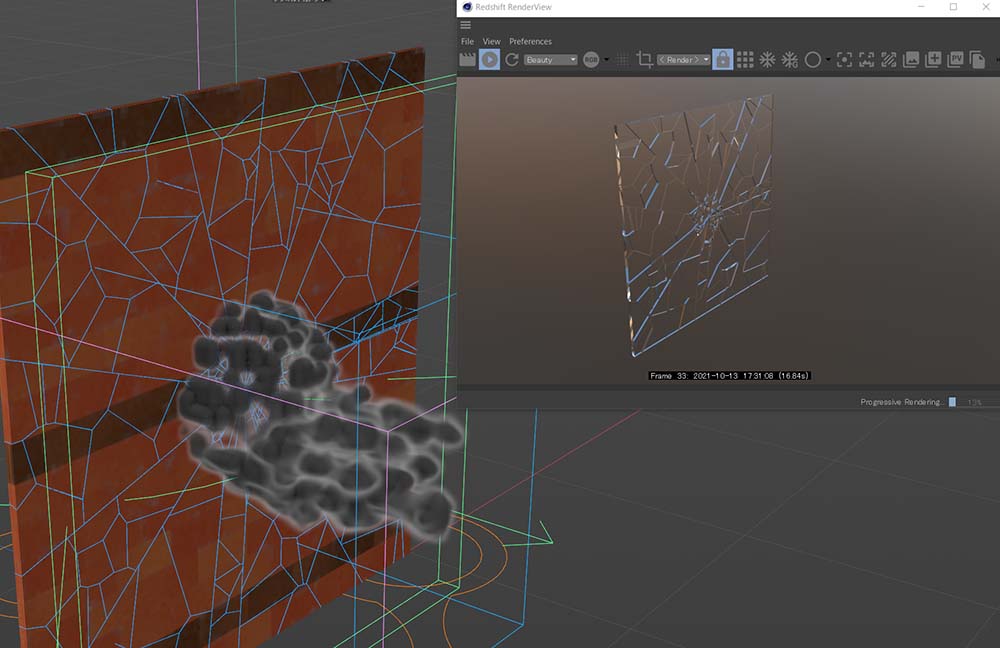
煙のボリューム
マテリアルを設定してすると このようなイメージです。
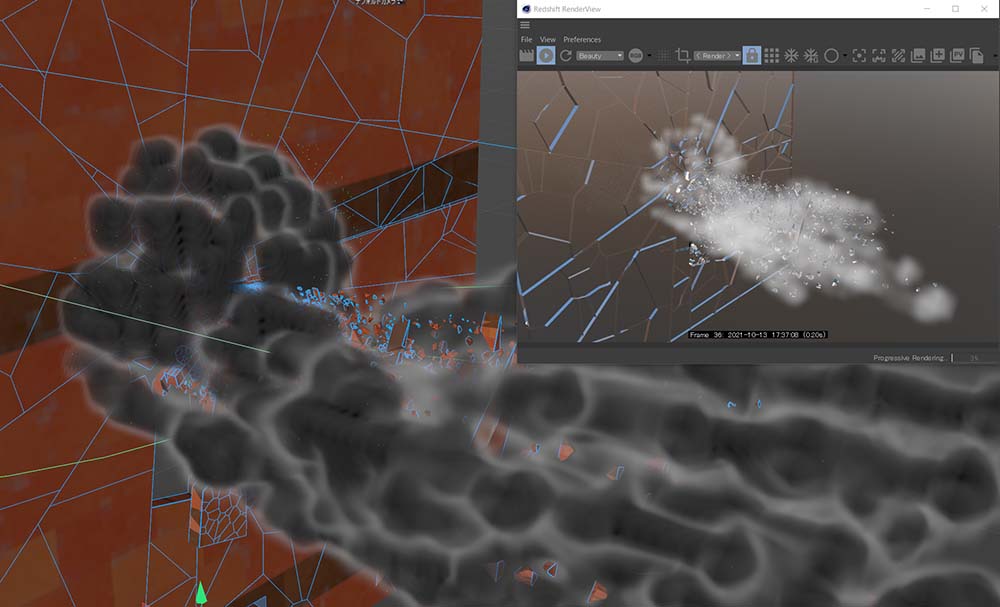
細かい破片などもマテリアルを設定してみていきます。
これはプレビューを見ながらの自分のイメージに近づけるように設定します。
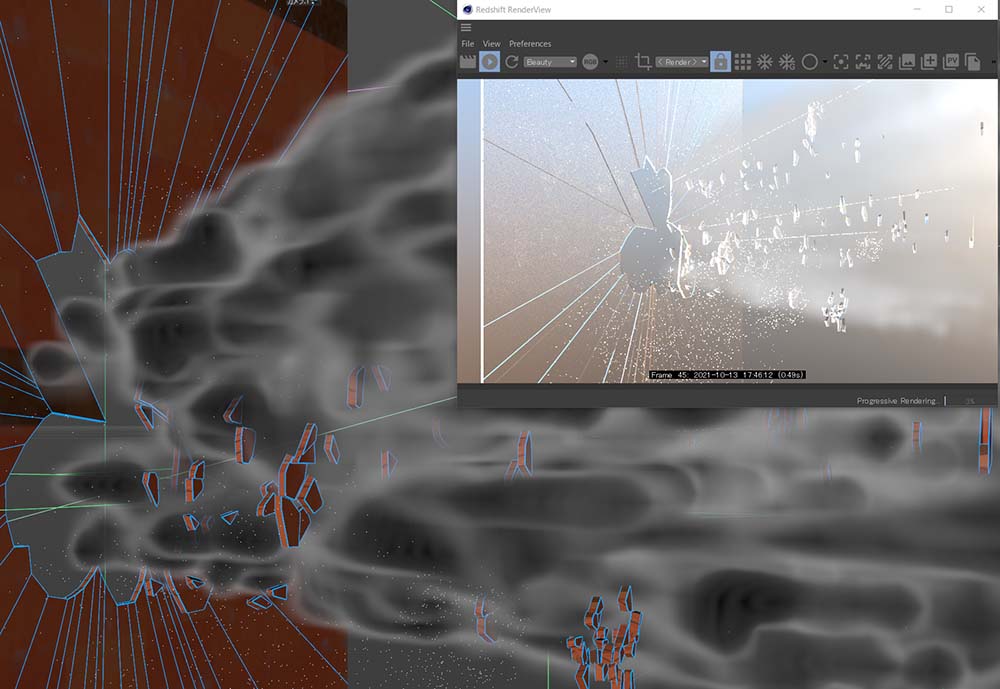
完成のイメージはこのようなイメージになります。
今回はxpshatterを使用した表現をしてみました。
ボロノイ分割より細かい設定は出来るのかなとは思いましたが、その分いろいろと作業画面で迷う場面もあり慣れるまで少し時間がかかりました。
スプラインなどを利用しての自分の好みの破壊表現などもできるみたいですので もう少し設定や機能などを確認してみたいとは思いました。
今回は以上になります。